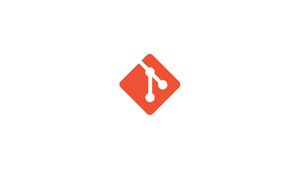Introduzione
Git remote è un puntatore che fa riferimento a un'altra copia del repository che di solito è ospitata su un server remoto.
In alcune situazioni, come quando il repository remoto viene migrato su un altro host, è necessario modificare l'indirizzo remoto (Git Remote URL).
Questa guida spiega come modificare l'URL di Git remote.
Se desideri modificare i Git Remote's URl su un server in remoto continua a leggere, altrimenti salta il primo paragrafo "Connessione al Server" e leggi il successivo.
Connessione al Server
Per accedere al server, è necessario conoscere l'indirizzo IP. Avrai anche bisogno dell'username e della password per l'autenticazione. Per connettersi al server come utente root digitare il seguente comando:
ssh root@IP_DEL_SERVER
Successivamente sarà necessario inserire la password dell'utente root.
Se non utilizzate l'utente root potete connettervi con un'altro nome utente utilizzando lo stesso comando, quindi modificare root con il vostro nome_utente:
ssh nome_utente@IP_DEL_SERVER
Successivamente vi verrà chiesto di inserire la password del vostro utente.
La porta standard per connettersi tramite ssh è la 22, se il vostro server utilizza una porta diversa, sarà necessario specificarla utilizzando il parametro -p, quindi digitare il seguente comando:
ssh nome_utente@IP_DEL_SERVER -p PORTA
Modificare il Git Remote URL
Ogni repository Git può avere zero o più Git remotes collegati ad esso. Quando si clona un repository, il nome del remote url viene automaticamente impostato su origin e punta al repository da cui è stato clonato. Se il repository è stato creato localmente, è possibile aggiungere un nuovo Git remote.
L'url remoto può puntare a un repository ospitato su un servizio di hosting Git come GitHub, GitLab e BitBucket o il tuo server Git privato.
Per modificare l'URL di url remoto:
Cambiare directory in cui si trova il repository:
cd /path/to/repositoryEsegui git remote per elencare gli url remoti esistenti e vedere i loro nomi e URL:
git remote -vL'output sarà simile al seguente:
origin https://github.com/user/repo_name.git (fetch)
origin https://github.com/user/repo_name.git (push)Utilizzare il comando git remote set-url seguito dal nome del git remoto e dall'url:
git remote set-url <remote-name> <remote-url>L'url remoto può iniziare con HTTPS o SSH, a seconda del protocollo che si sta utilizzando. Se non viene specificato alcun protocollo, il valore predefinito è SSH. L'URL può essere trovato nella pagina del repository del servizio di hosting Git.
Ad esempio, per modificare l'URL origin con [email protected]:user/repo_name.git digitare:
git remote set-url origin [email protected]:user/repo_name.gitVerifica che l'URL remoto sia stato modificato correttamente elencando le connessioni remote:
git remote -vL'output dovrebbe essere simile al seguente:
origin ssh://[email protected]:user/repo_name.git (fetch)
origin ssh://[email protected]:user/repo_name.git (push)Questo è tutto. Hai modificato correttamente l'URL remoto.
Quello che effettivamente fa il comando git remote set-url è aggiornare il file .git/config del repository con un nuovo URL nel repository remoto.
...
[remote "origin"]
url = [email protected]:user/repo_name.git
fetch = +refs/heads/*:refs/remotes/origin/*
Puoi anche cambiare l'URL remoto modificando il file .git/config con un editor di testo. Tuttavia, si consiglia di utilizzare il comando git.
Conclusione
Con questo tutorial abbiamo visto come modificare l'URL di un Git Remoto da terminale.